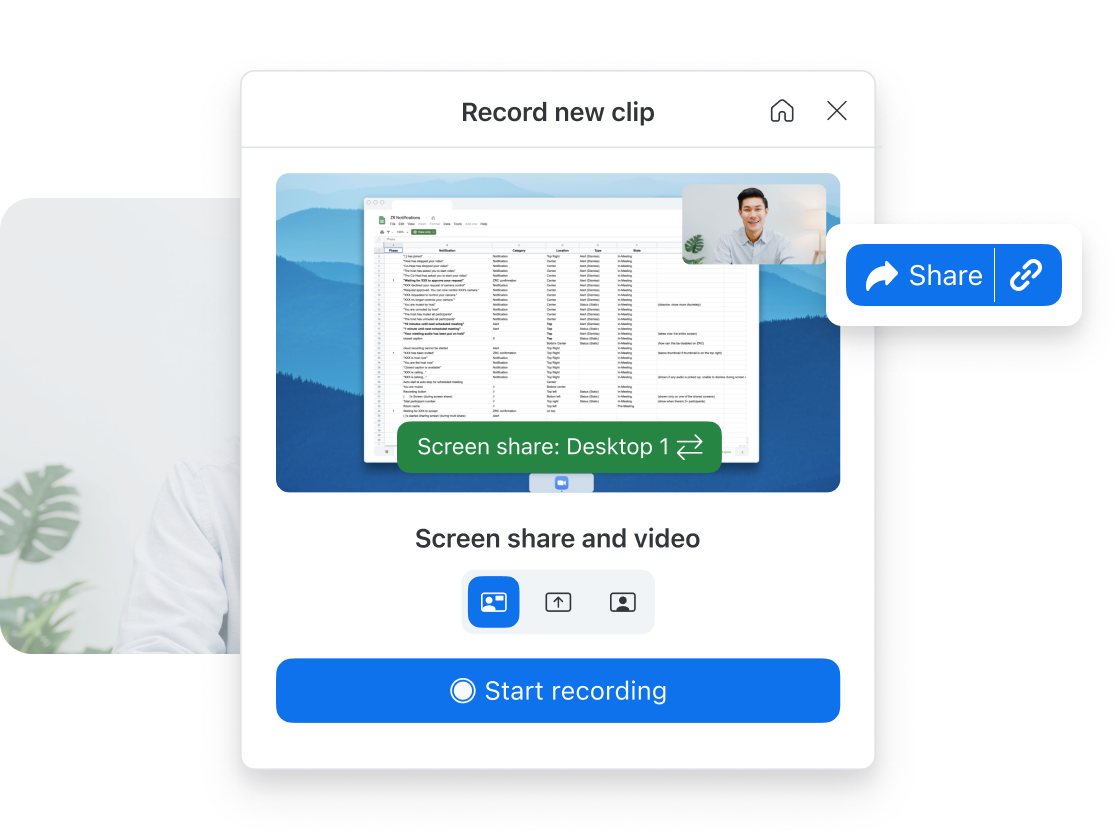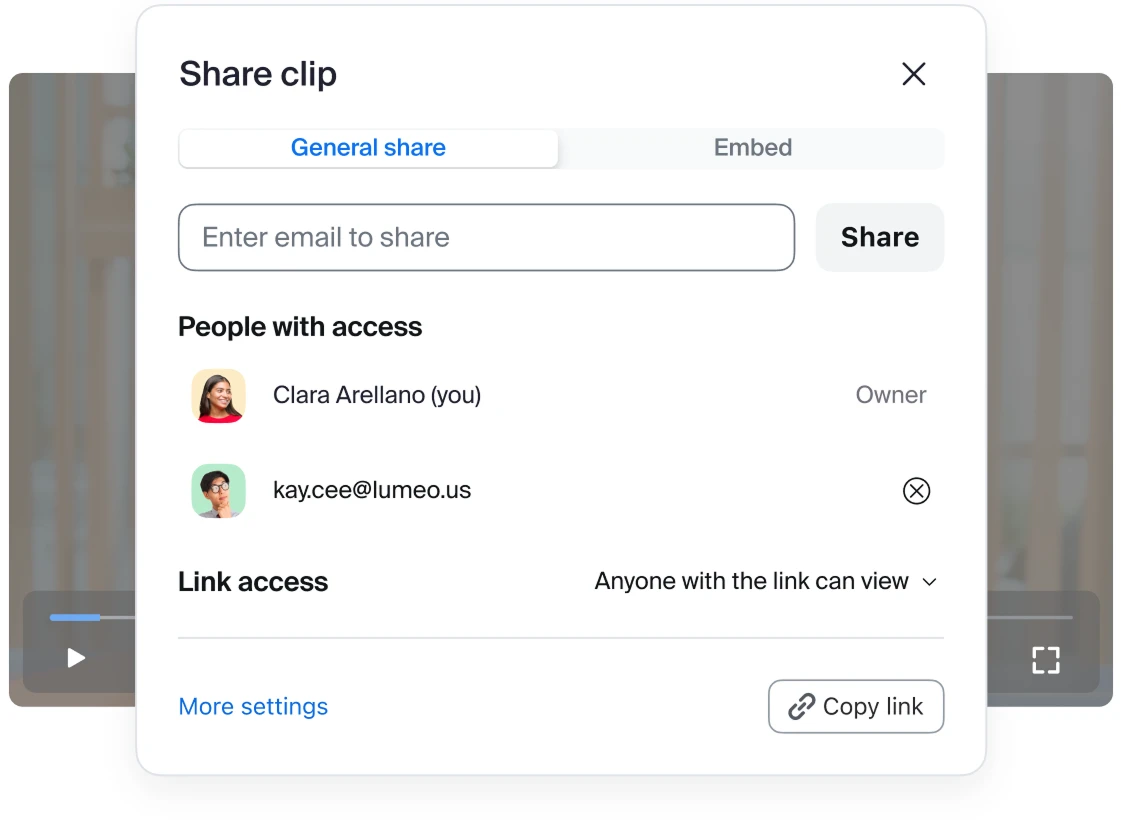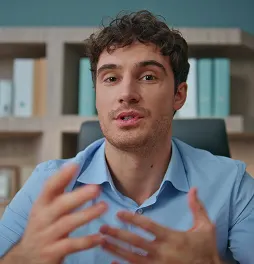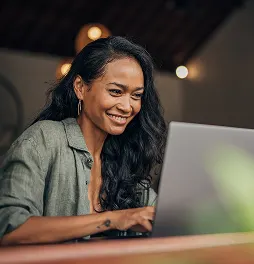Zoom Clips를 사용해 브랜드의 이미지를 반영한 전문적인 느낌의 영상을 녹화하고 편집하고 맞춤 설정해 보세요. 생성된 영상은 Zoom Workplace 내부 및 외부 시청자와 즉시 공유할 수 있습니다.
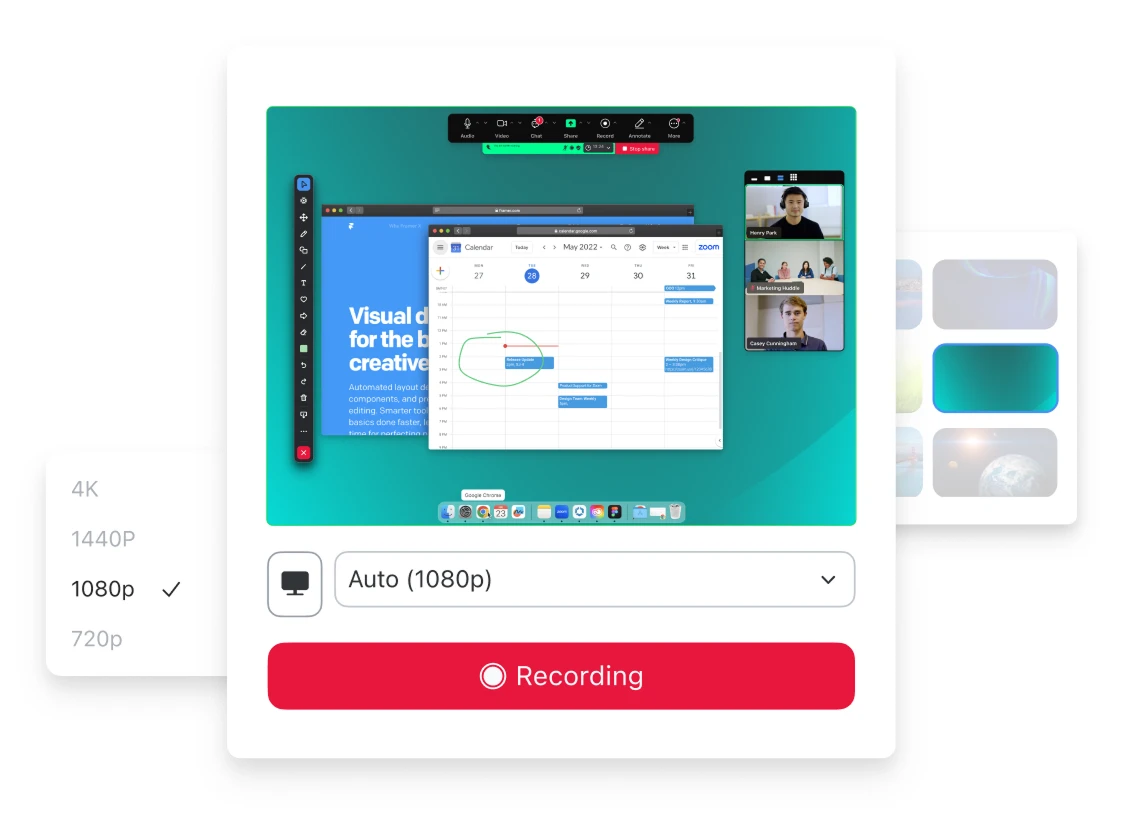
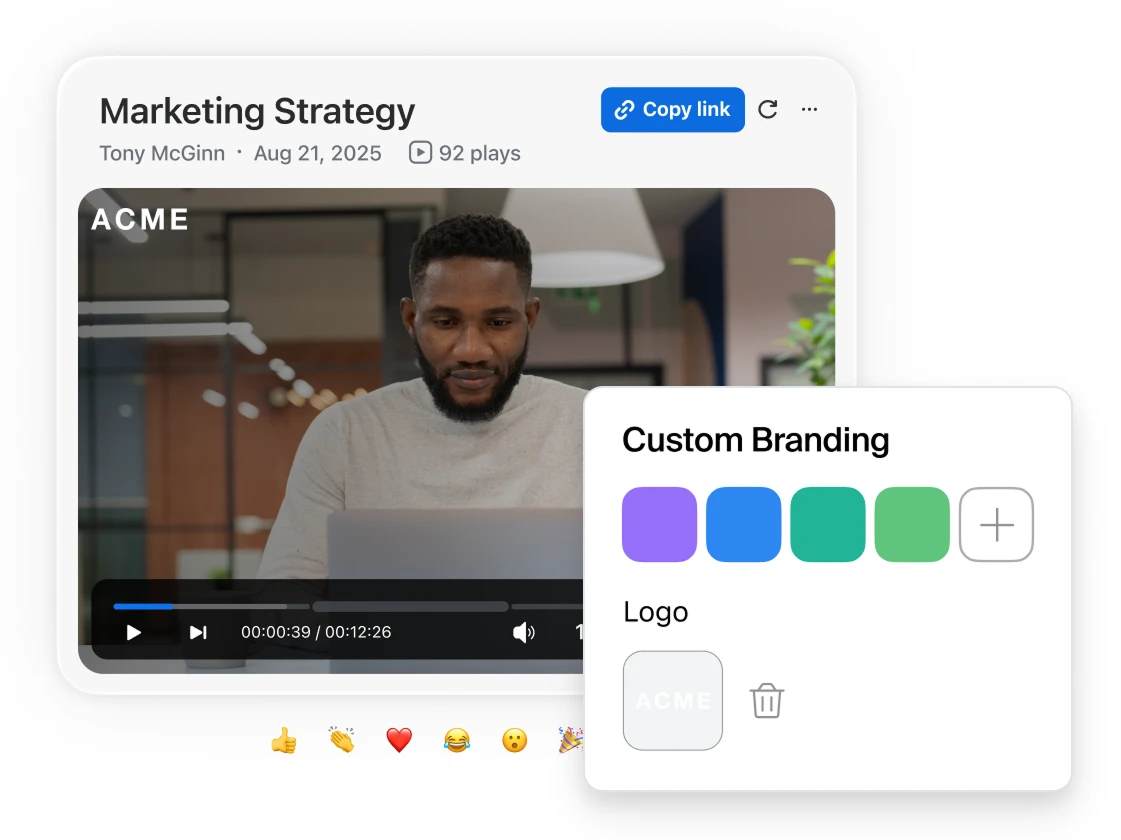
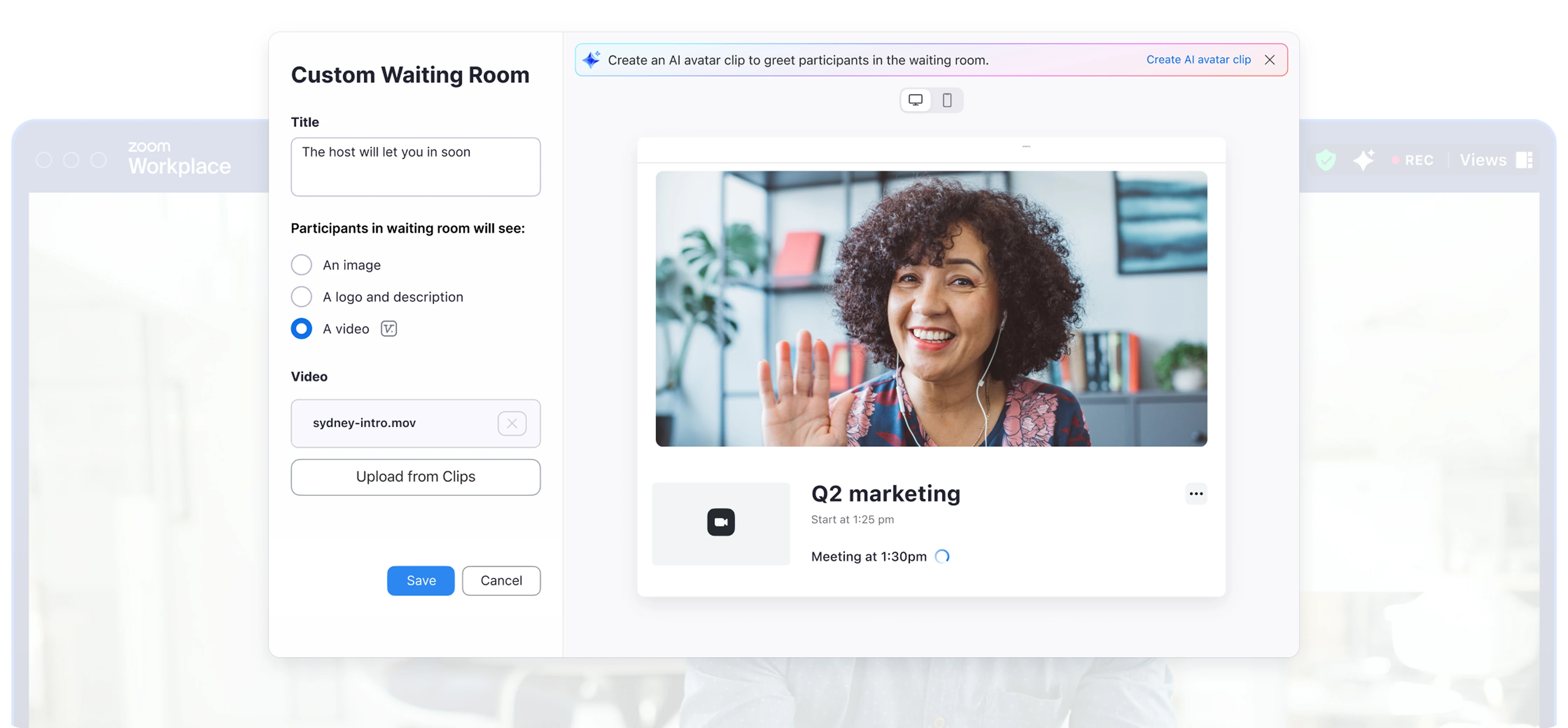
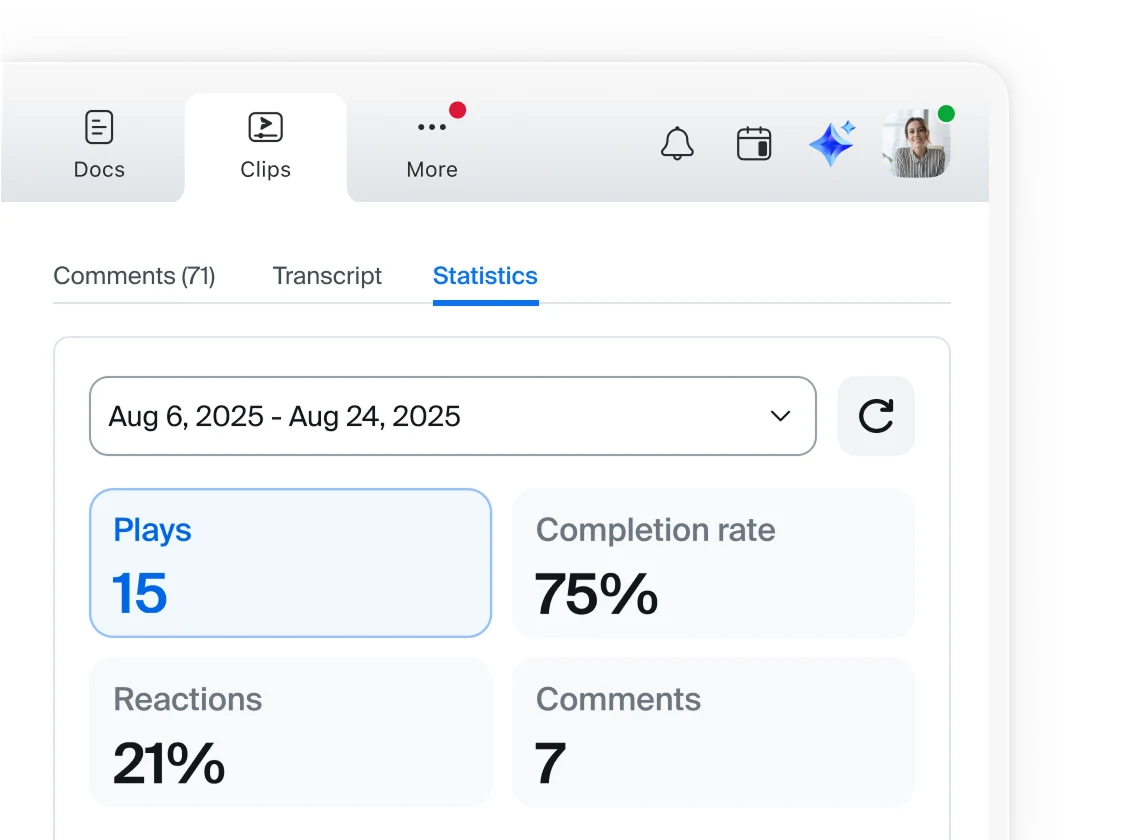
궁금한 점이 있으신가요? 답변을 확인해 보세요.
고품질 화면 녹화기를 사용하면 매력적인 스크린캐스트와 프레젠테이션, 튜토리얼 등을 쉽고 빠르게 제작 및 편집하고 공유할 수 있습니다. 또한 컴퓨터나 모바일 화면뿐만 아니라 본인의 모습까지 동시에 녹화할 수 있습니다.
Clips는 Zoom에 내장된 화면 녹화 기능으로, 팀이 내부와 외부에 영상을 통해 정보를 손쉽게 공유할 수 있도록 지원합니다. 분산된 팀 간의 비동기식 커뮤니케이션은 물론, 영업, 인사, 고객 지원 등 화면 녹화를 손쉽게 이용해야 하는 다양한 팀과 분야에 적합합니다.
Zoom Clips에서 본인의 화면을 녹화하는 동시에 화면을 공유하려면 Clips 탭으로 이동해 '새 클립' 버튼을 클릭하세요. 데스크톱의 경우 ‘화면 공유 및 영상’이 기본값으로 설정되어 있어 새 클립의 녹화에 적용됩니다. 본인의 영상만 녹화하려면 '동영상만'을, 웹캠이나 마이크 없이 화면만 녹화하려면 '화면 공유만'을 선택하세요. 또한 컴퓨터 오디오를 녹음하도록 설정을 조정할 수도 있습니다.
페이스캠과 마이크를 사용하여 본인과 컴퓨터 화면을 동시에 녹화할 수 있는 화면 녹화 도구는 동영상에 내레이션을 추가하고 화면에서 공유하는 내용에 대한 추가적인 맥락을 제공하는 훌륭한 방법입니다.
화면 녹화 영상의 일반적인 활용 사례로는 대면으로 진행하는 데일리 스탠드업 미팅 대신 영상으로 프로젝트 진행 상황 공유, 시간대가 다른 팀과의 비동기식 커뮤니케이션, 즉석 녹화로 설명하기 어려운 내용 전달, 고객 대상 제품 데모, 회사 공지, 직원 온보딩 가이드 등이 있습니다.
예. Zoom의 다용도 화면 녹화기는 Windows, macOS, Linux 데스크톱 컴퓨터과 iOS, Android 모바일 장치에서 원활하게 작동하며 전문가 수준의 화면 녹화 영상을 쉽게 제작할 수 있도록 지원합니다. Zoom Clips의 적응성 덕분에 화질 저하 없이 호환되는 모든 장치에서 화면과 웹캠을 직접 녹화할 수 있습니다.
화면 녹화기가 내 장치에서 작동할지 확신할 수 없는 경우, Clips 사용을 위한 구체적인 요구 사항을 확인하세요.
Zoom Workplace 계정이 있는 경우, 화면 녹화 앱이 이미 내장되어 있어 평소 Zoom에 로그인하는 장치에서 사용할 수 있어야 합니다. Clips는 모든 계정에서 기본적으로 활성화되어 있습니다. 메뉴에서 Clips 옵션이 보이지 않는 경우, 계정 설정을 확인하거나 관리자에게 문의하세요.
Zoom Clips의 내장 화면 녹화기는 모든 Zoom Workplace 계정에서 사용할 수 있습니다. 여러 장치에서 작동하여 타사 도구가 필요하지 않습니다.
Clips 기본(무료)과 Clips 플러스(유료 Zoom Workplace 계정)의 두 가지 버전을 사용할 수 있습니다.
Clips 기본은 필수적인 기능을 제공하는 무료 도구입니다. 전문가 수준의 품질로 최대 5개의 2분짜리 동영상을 녹화, 편집 및 공유할 수 있습니다.
Clips 플러스는 고급 기능을 필요로 하는 전문가와 팀을 위한 제품입니다. 시간 제한 없이 무제한 녹화가 가능합니다. 추가 기능으로는 AI 아바타, 분석, 번역 자막이 있습니다.
첫 번째 클립을 녹화할 준비가 되셨나요?
*Zoom AI Companion은 적격한 유료 Zoom Workplace 요금제를 통해 사용할 수 있습니다. 일부 지역 또는 업종에서는 제공되지 않을 수 있습니다. 자세히 알아보세요.